「SEO SIMPLE PACK」は、初心者が簡単にSEO対策に必要な設定ができるプラグインです。
このプラグインはSWELLを開発者がつくっているので、SWELLとの相性も抜群です。
この記事では、SEO SIMPLE PACKの設定方法を初心者向けにわかりやすく解説していきます!
プラグイン「SEO SIMPLE PACK」をインストールしよう
このプラグインは、細かなSEO対策を一括で行うことが可能です。
SEOとは?
Search Engine Optimizationの略で、検索エンジンに対してWebページの評価を上げ、上位に表示されるように最適化させること。
「上位に表示される=アクセスを集めやすい」ということなので、ブログ運営にSEO対策は欠かせません。
SEO SIMPLE PACKは、SEO対策のための設定が一括でできる便利なプラグインです。
有名な『All in One SEO Pack』より、シンプルで軽く、初心者も設定しやすいのが特徴。
そのため、ブログ初心者でも安心して使うことができますよ。
SEO SIMPLE PACKのインストール方法
では、SEO SIMPLE PACKのインストール方法を解説していきます。
インストールの流れは下記の通りです。
- プラグインを新規追加する
- SEO SIMPLE PACKをインストールする
- プラグイン(SEO SIMPLE PACK)を有効化
WordPress管理画面→「プラグイン」→「新規追加」をタップ。

- 右上の検索窓に「SEO SIMPLE PACK」と入力。
- SEO SIMPLE PACKの「今すぐインストール」をタップ。

SEO SIMPLE PACKの「有効化」をタップして、下記のようになればOK

SEO SIMPLE PACKの一般設定
大事なのは、ここからですね。
SEO SIMPLE PACKの設定方法について解説していきます。
解説の流れは下記のとおり。
- 基本設定
- 投稿ページ
- タクソノミーアーカイブ
- その他アーカイブ
- Googleアナリティクス
- ウェブマスターツール
では、順番に説明します。
SEO SIMPLE PACKの基本設定

基本設定とは、主にサイト全体に関する設定です。
ここで「確認」するのは、タイトルまわりの設定。
自分で設定する項目は、基本的に「ホームのディスクリプション」だけです。
あとは、初期設定のママでOKです!(説明は省きます)
サイトのタイトル
サイトのタイトルを確認。

アドセンス合格後などに変更したい場合は、プラグイン内ではなく、Wordpressの一般設定から設定しましょう。
サイトのキャッチフレーズ

これも確認のみでOK。
変更したい場合は、タイトルと同じようにWordpressの一般設定より設定しましょう。
区切り文字

区切り文字は、サイトのタイトルとキャッチフレーズの間に入る記号なので、好きなものでOK。
フロントページのディスクリプション

ここは自分で設定が必要になります。
フロントページのディスクリプションというのは、検索結果に表示されるサイトの説明文になります。
サイトの設定を120文字以内で簡潔にまとめて書きましょう。
「フロントページのキーワード」は、ブログの内容を表す単語を設定。
その下のチェックボックスは、外しておきましょう。
特殊ページ設定
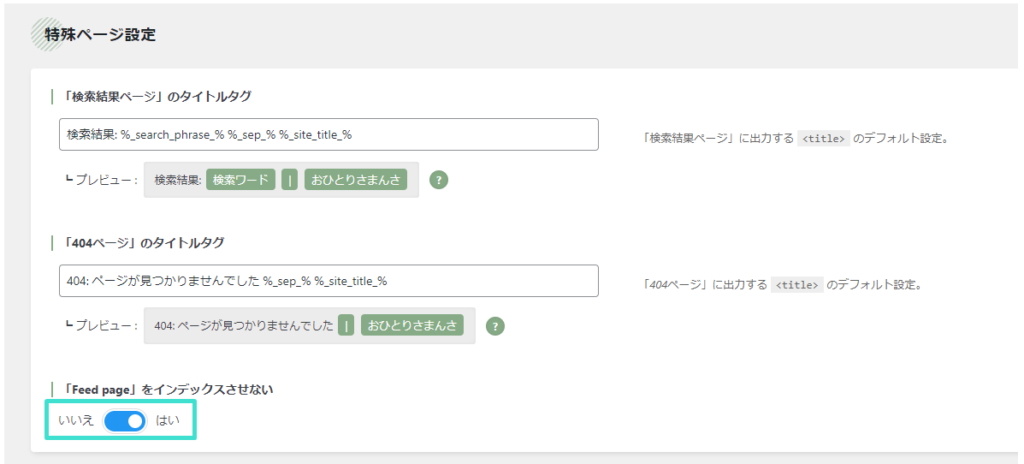
ここでの設定は
「Feed page」をインデックスさせないを「はい」にするだけでOK。
あとはデフォルトで構いません。
feedをnoindexにすることで、Googleサーチコンソールで「クロール済み – インデックス未登録」に分類されなくなります。
投稿ページ

基本的に初期設定のままでOKです。
下記の部分だけ、一応確認しておきましょう。
【投稿】投稿をインデックスさせない

これは「いいえ」になっているか確認しましょう。
「はい」にしてしまうと、検索結果に反映されず、収益も出ません!
【固定ページ】固定ページをインデックスさせない

「いいえ」になっているか確認しましょう。
【LP】LPをインデックスさせない

「いいえ」になっていることを確認しましょう。
【メディアページ】メディアページを使用しない

ここは、「はい」になっていることを確認しましょう。
メディア(画像など)だけのページが表示されて、低品質なサイトと認識されてしまうことを避けるためです。
タクソノミーアーカイブ

タクソノミ―アーカイブとは「カテゴリーページ」と「タグページ」のことです。
基本的に初期設定のままでOKです。
下記の部分だけ、一応確認しておきましょう。
【カテゴリー】カテゴリーのアーカイブページをインデックスさせない

ここは「いいえ」になっていることを確認しましょう。
【タグ】タグのアーカイブページをインデックスさせない

「いいで」でOK。
その他アーカイブ

基本的に初期設定のままでOKです。
下記の部分だけ、一応確認しておきましょう。
【著者のアーカイブページ】「著者」のアーカイブページを使用しない

ここは複数人でサイト運営する場合に使います。
どちらでもオッケーですが「いいえ」のままでオッケーです。
【著者のアーカイブページ】「著者」のアーカイブページをインデックスさせない

【日付】【カスタム投稿タイプ】
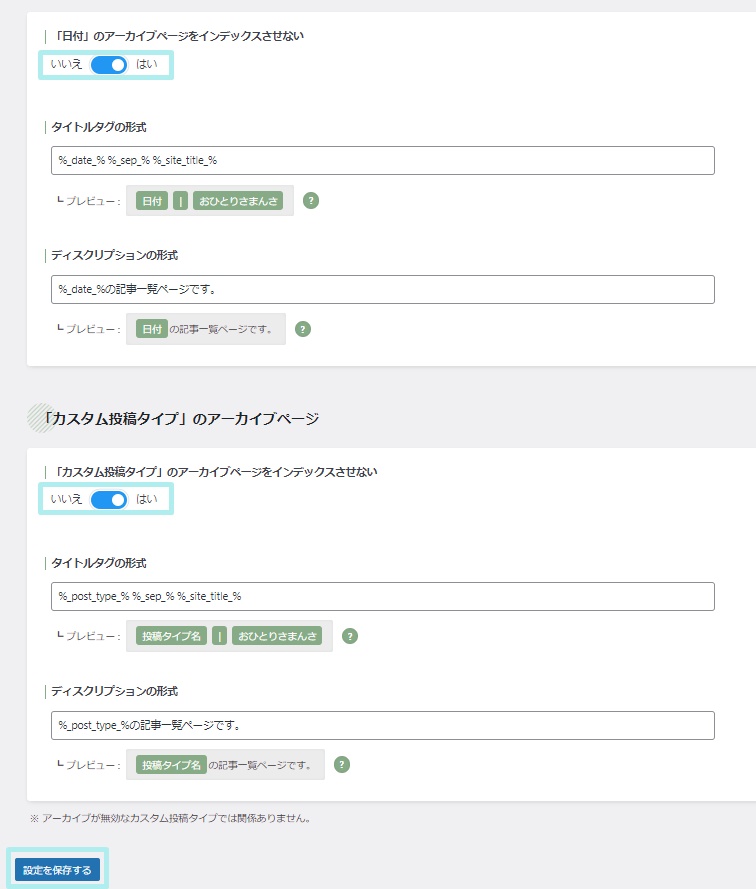
どちらも「はい」にチェックでOK。
最後に「設定を保存する」をクリックしておきましょう。
Googleアナリティクスとウェブマスターツール

GoogleアナリティクスとGoogleサーチコンソールとは、以降で「Site Kit by Google」のプラグインで連携していくのでここでは、特に設定しなくて大丈夫です!
OGP設定
最後にOGP設定です。
管理画面『SEO PACK』⇒『OGP設定』をクリック。
X(Twitter)を記事の拡散などで使用する場合、
メタタグ使用欄は「はい」を設定し、X(Twitter)のアカウント名を入力してください。
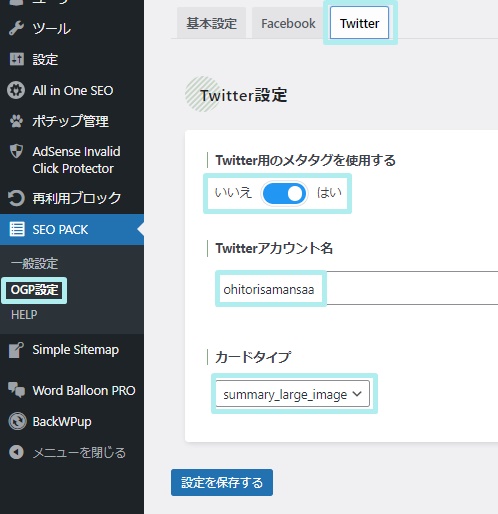
カードタイプは「summary_large_image」にしておくと、X共有時に画像が大きく表示されます。
(※目立つので、目を引きやすくなる効果あり)
まとめ
これで、SEO SIMPLE PACKの設定は完了です。
間違いがないようにもう一度確認してみてくださいね。
インストール後は、個別投稿ページ下部にSEO SIMPLE PACKの設定欄が表示されます。
通常はいじる必要はないですが、もし特定の記事をnoindex(インデックス登録させない)にしたい場合は
こちらから簡単に設定できますよ!








